发布时间:2023-06-07 09:49:10来源:JQDEMO.COM
Adobe Illustrator如何快速把图形一分为二?adobeillustrator是一款非常受欢迎的计算机图像处理软件,它包含了非常丰富的功能和技巧,学习了这些技巧,可以在你编辑图片的时候为你节省大量的工作时间,下面一起来看看操作方法吧。

点击美工刀
打开渐变图形,点击“美工刀”。

切断图形
按住【ALT】按钮,用美工刀从左到右切断图形。

变成2组颜色
图形切断后,变成两组相同的渐变颜色。

查看效果
使用【直接选择工具】将任何一组渐变图形移出即可完成。

Adobe illustrator如何快速把图形一分为二的方法已经为大家带来了,看了这么多,你学会了吗?如果你想获得最新信息,来JQ下载站!这里有简单易懂的软件教程和令人耳目一新的游戏玩法,更多精彩的游戏不容错过!

Adobe illustrator怎么制作3D圆柱模型 制作3D圆柱模型方法
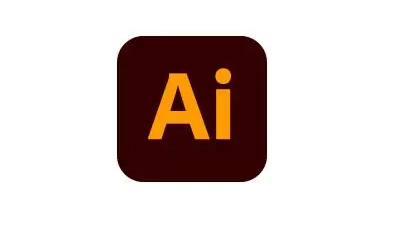
Adobe illustrator羽毛状线条怎么绘制 羽毛状线条绘制方法介绍

Adobe Illustrator背景如何做成粗麻布效果 背景做成粗麻布效果方法
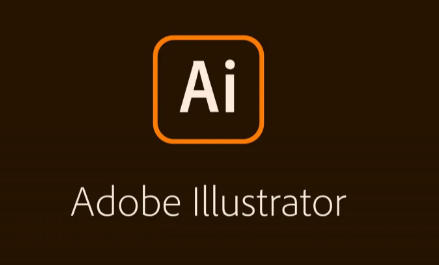
Adobe illustrator如何用两条线画出爱心图形 用两条线画出爱心图形方法
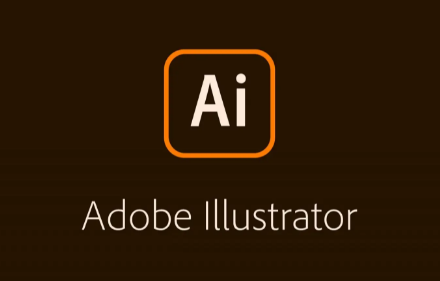
Adobe illustrator箭头通行图标如何制作 箭头通行图标制作方法介绍
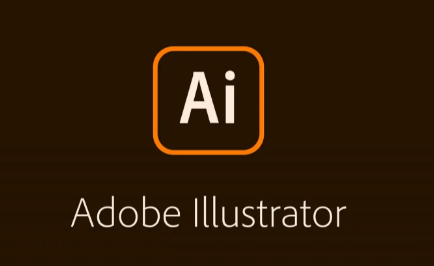
Adobe illustrator如何制作DNA样式图标 制作DNA样式图标方法介绍
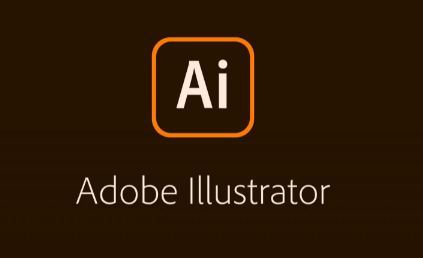
Adobe Illustrator怎么把东亚文字设置成点 把东亚文字设置成点方法

Adobe illustrator圆柱体模型怎么制作 圆柱体模型制作方法介绍

Adobe illustrator如何关闭东亚文字显示 关闭东亚文字显示方法介绍

Adobe Illustrator物品3d效果怎么设计 物品3d效果设计方法介绍

Adobe Illustrator怎么文字内发光 文字内发光方法介绍
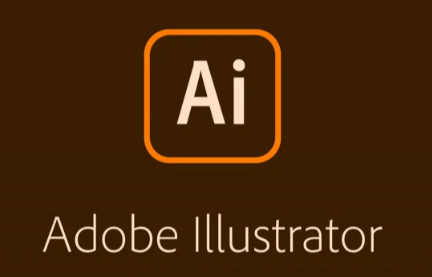
Adobe Illustrator圆滑曲线怎么制作 圆滑曲线制作方法介绍
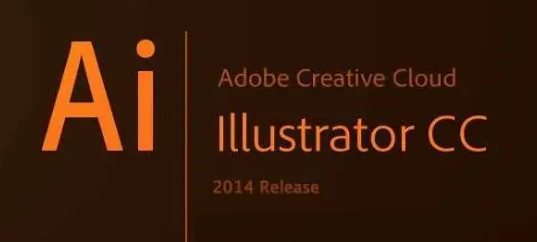
Adobe Illustrator如何分割数字字体 分割数字字体方法介绍

久久高爆冰雪高爆版
84.75M | 挂机养成

海天185绿色极品
84.65M | 挂机养成

盟重英雄之我们的冰雪
未知 | 挂机养成

烈焰荣光之3D创世永恒
317.24M | 挂机养成

三三狂爆无限刀传奇
未知 | 挂机养成

指动传奇无限刀
104.88M | 挂机养成

9377传奇盒子
111.52MB | 挂机养成

冰雪至尊合击
289.7M | 挂机养成

霸刀传奇沙巴克满v版
85.99M | 挂机养成

乾元零充超爽传奇
119.8M | 挂机养成

至尊冰雪高爆神途
9.38M | 挂机养成

1717木瓜服
131.48MB | 挂机养成

首充一元送打金神器
21.21MB | 挂机养成

仙凡幻想九游客户端
438.3M | 休闲益智

绿茵传奇官方版
308.1M | 体育竞技

篮球争霸
60.0M | 体育竞技

2023-04-19
小宇宙个人播客如何编辑资料 个人播客编辑资料方法介绍
迅雷白金会员怎么开通 白金会员开通教程介绍
青桃APP怎么设置倍速播放 设置倍速播放步骤一览
保密观如何修改个人头像 修改个人头像步骤介绍
百度文库怎么咨询在线客服 咨询在线客服教程一览
微博如何查看个人信息收集清单 查看个人信息收集清单方法
爱发电怎么实名认证 实名认证教程介绍
豆瓣我的关注在哪看 我的关注查看方法介绍
抖音怎么自定义心情 自定义心情方法介绍